オブジェクトの代替テキストを設定するには
Section 4 オブジェクトの挿入と配置
最終更新日時:2024/10/24 20:42:28
音声読み上げソフトが画像や図解、表などのオブジェクトの代わりに読み上げる文字を設定するには、代替テキストを追加します。たとえば図に代替テキストを設定するには、その図を選択して[画像]タブの[代替テキスト]をタップし、[代替テキスト]ウィンドウの[説明]に文字を入力します。1~2文が推奨されています。なお、意味を持たないオブジェクトに対しては、[装飾用にする]のスイッチをオンにするとOKです。
タブコマンドより設定する
- 図を選択して[画像]タブの[代替テキスト]をタップします。
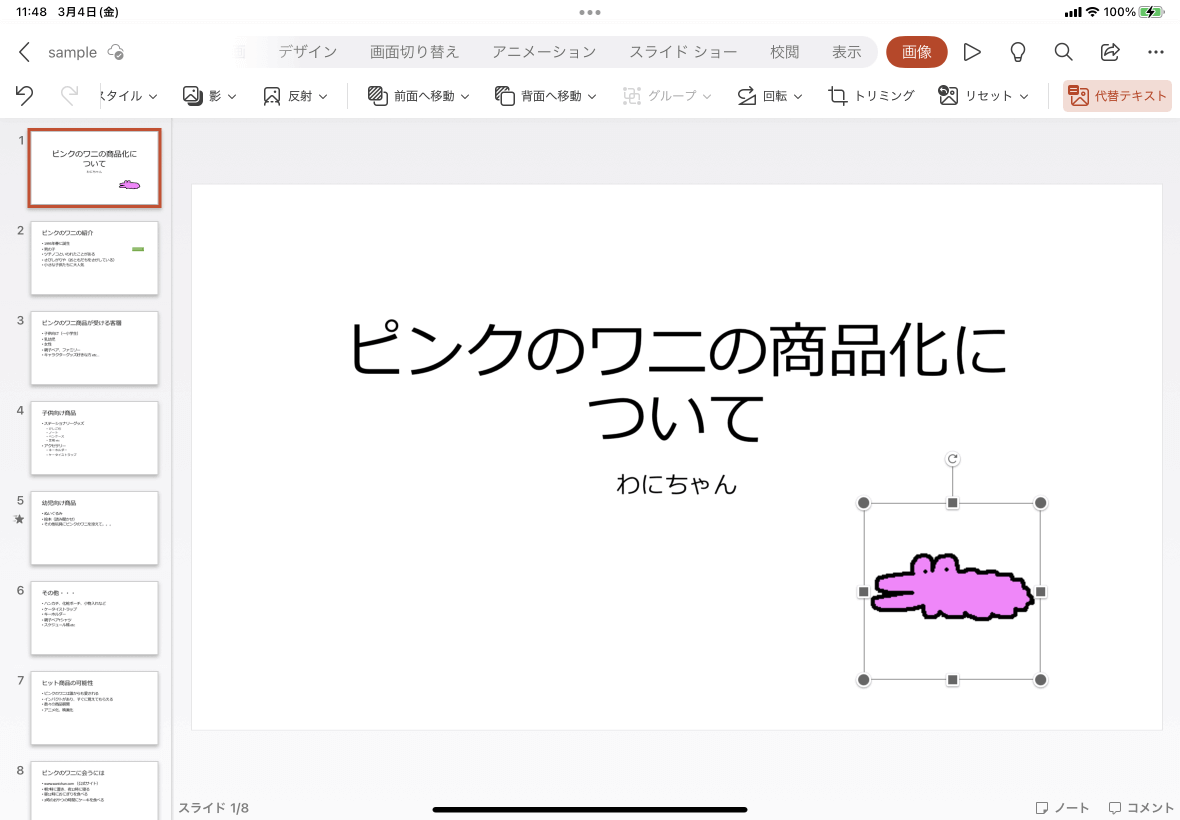
- [代替テキスト]ウィンドウが表示されるので、[説明]に入力します。
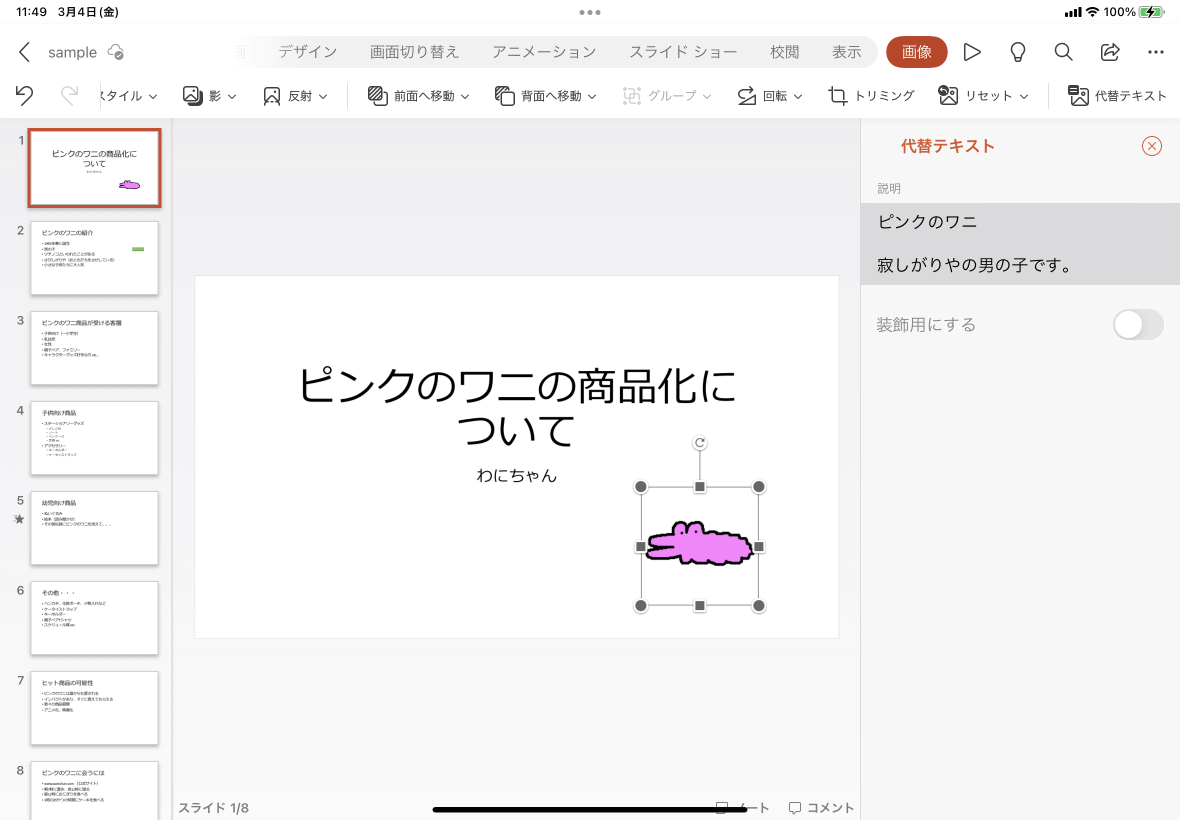
- 入力ができたら[代替テキスト]ウィンドウ右上の[閉じる]ボタンをタップするとOKです。
ポップアップメニューより設定する
- 図を選択してポップアップメニューの▶をタップします。
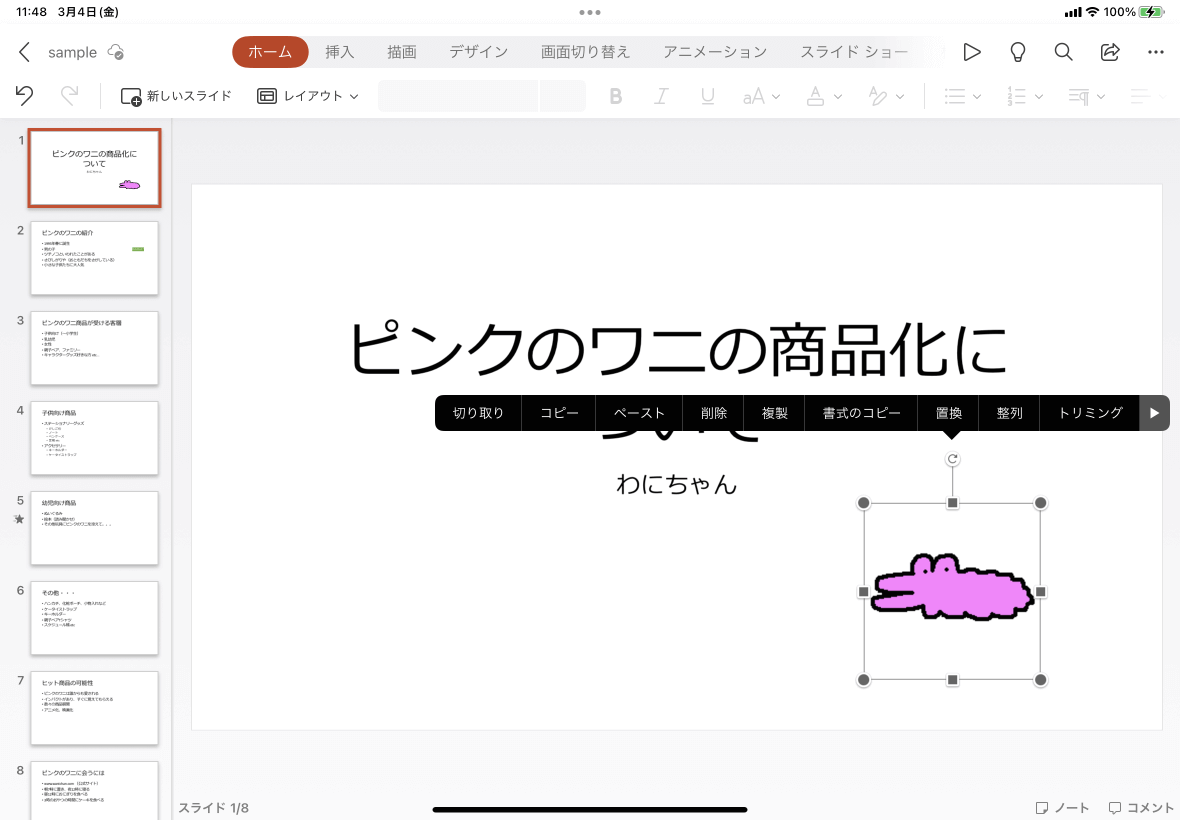
- [代替テキスト]を選択します。
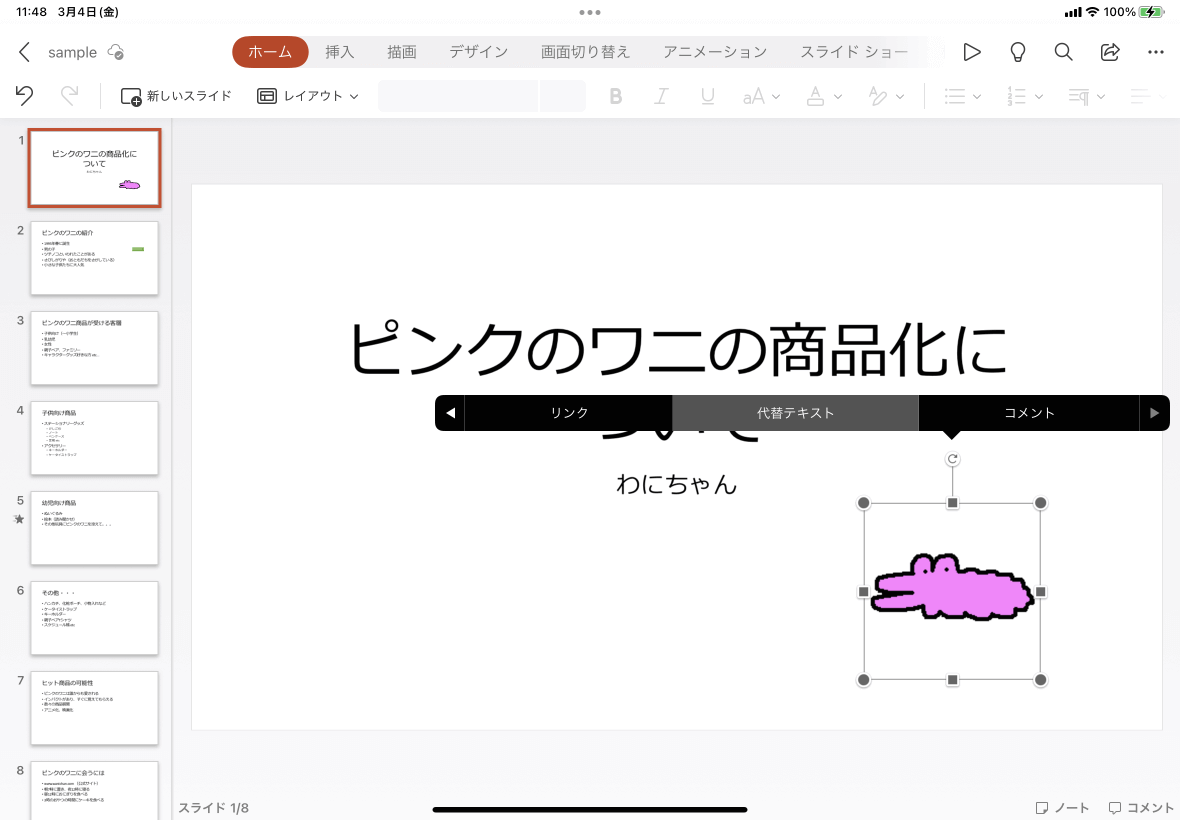
- 入力ができたら[代替テキスト]ウィンドウ右上の[閉じる]ボタンをタップするとOKです。
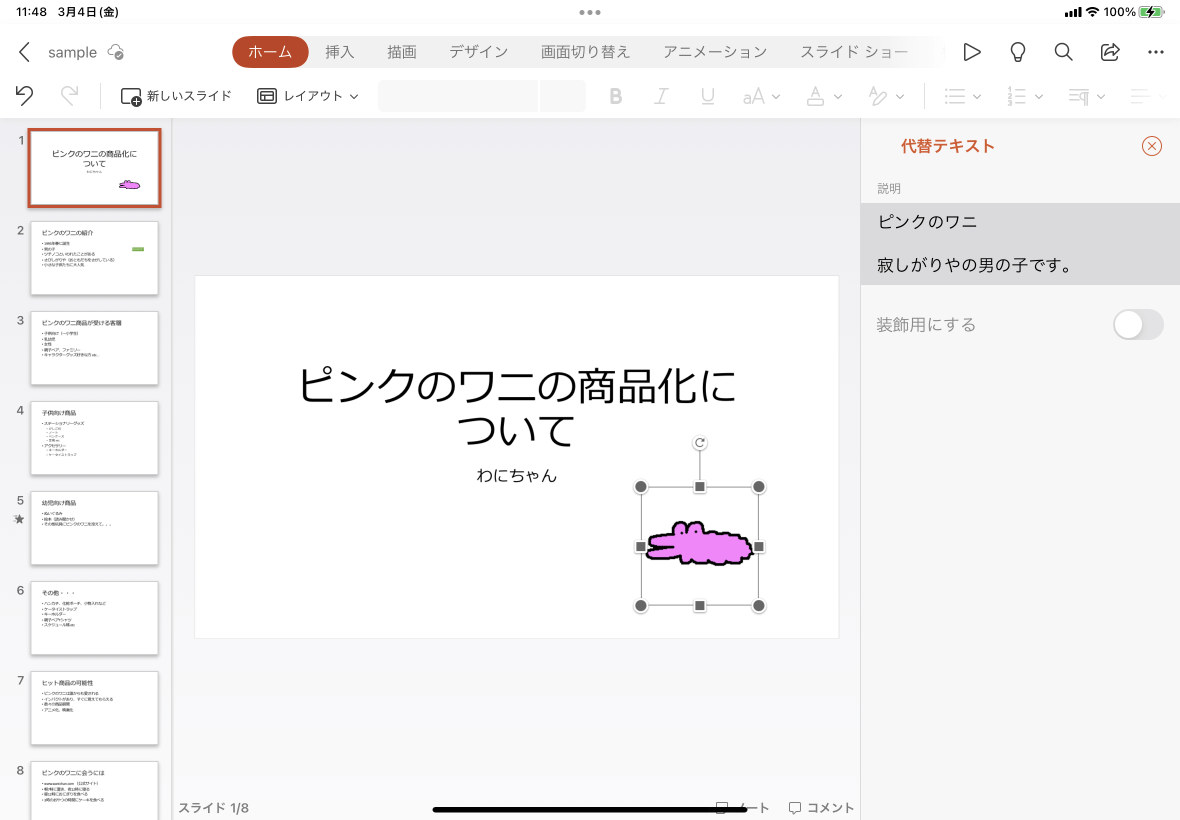
装飾用にする
意味を持たないオブジェクトに対しては、[装飾用にする]のスイッチをオンにします。
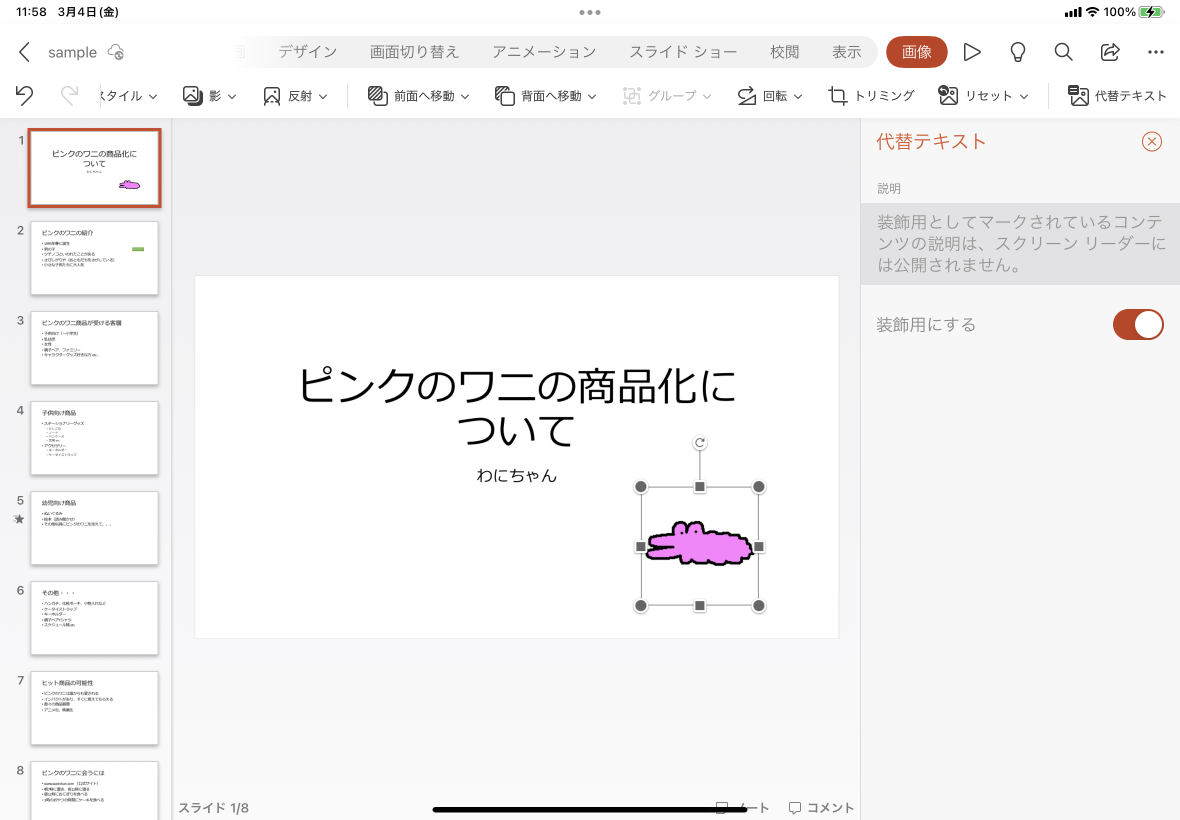
※執筆環境:PowerPoint for iPad バージョン 2.58
INDEX

